win10企业版你不能访问此共享文件夹
更新时间:2024-06-13 09:08:15作者:yang
在使用Win10企业版时,可能会遇到无法访问局域网共享文件夹的问题,这种情况下,我们需要找到解决方法来解决这个困扰。下面将介绍一些解决Win10无法连接局域网共享文件夹的方法,希望能帮助您顺利解决这个问题。
方法如下:
1.右击win10桌面左下角的开始菜单,点击搜索。输入:控制面板,并单击右侧的”打开“
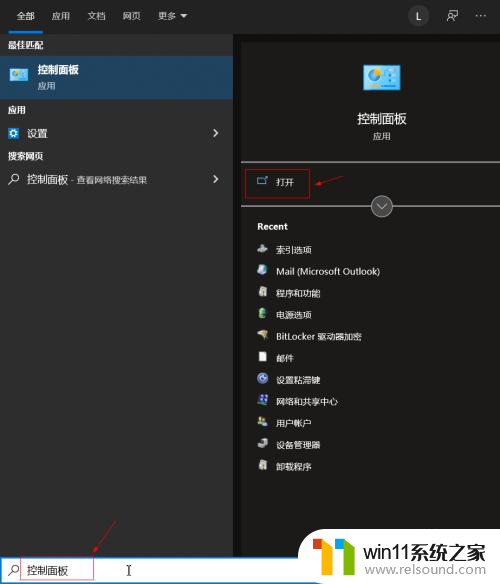
2.在控制面板右上角的查看方式选择”小图标“,找到并打开“程序和功能”,如下图:
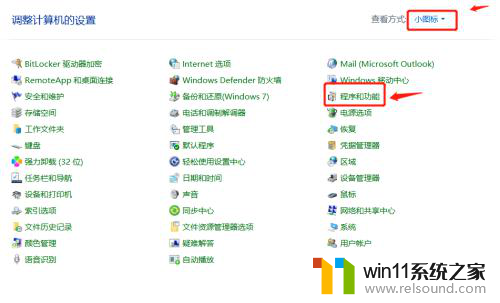
3.单击左侧的启用或关闭Windows功能,如下图:
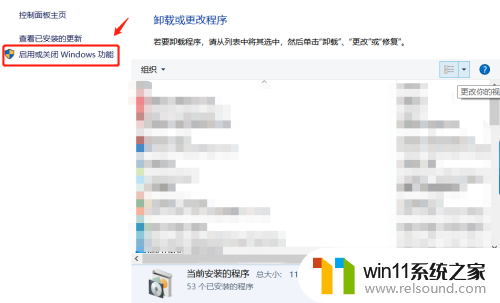
4.找到并勾选SMB1.0/CIFS文件共享支持,点确定,如下图:
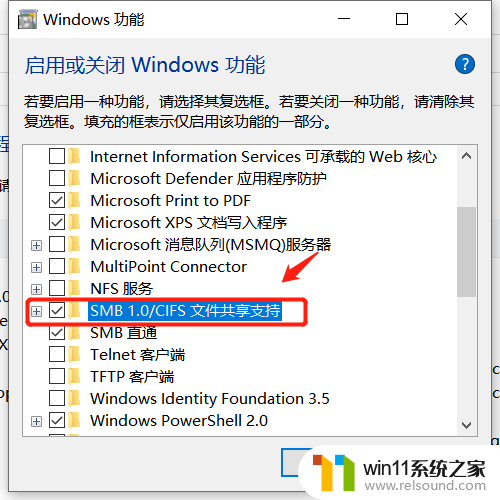
5.然后我们重新打开共享文件夹,发现没有再报错,可以正常访问。
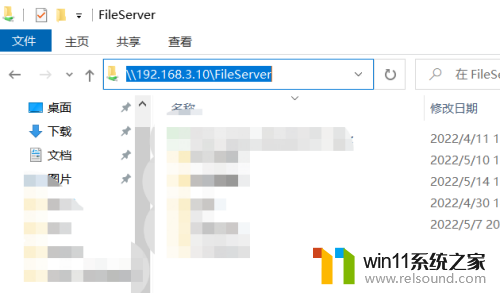
以上就是关于win10企业版你不能访问此共享文件夹的全部内容,有出现相同情况的用户就可以按照小编的方法来解决了。
- 上一篇: cmd查看win10激活状态
- 下一篇: win10的语音输入
win10企业版你不能访问此共享文件夹相关教程
- windows10怎么共享文件夹 windows10共享文件夹在哪里设置
- 怎么检查win10是不是企业版
- win10打印机共享重启后不能用了
- win10管理员权限删除文件夹的解决方法 win10需要权限才能删除文件怎么办
- windows10怎么给文件夹设置密码 windows10电脑文件夹怎么设置密码
- win10游戏存档在c盘哪个文件夹
- win10隐藏文件显示怎么设置 win10隐藏文件夹如何显示出来
- win10电脑怎样共享
- win10此威胁或应用已被允许,将来不会修正
- win10删除桌面文件需要刷新才会消失如何解决
- win10不安全连接怎么设置为安全
- win10怎么以兼容模式运行程序
- win10没有wlan连接选项
- win10怎么才能将浏览过的记录不自动保存
- win10无法打开gpedit.msc
- win10经典开始菜单设置
win10系统教程推荐